各二级单位:
为适应新型冠状病毒感染的肺炎疫情防控工作需要,有效减少人员聚集,满足远程办公、居家办公等需求,信息化建设与管理中心协调部署了基于华为云的WeLink在线交流与视频会议平台,疫情防控期间学校可免费使用。WeLink可支持300人同时召开视频会议、进行音视频通话等应用,支持手机、个人电脑等多终端接入,能满足异地远程会议、交流会谈、面试和学习辅导等使用需求。
一、使用方法
1. 客户端下载
会议开始前,参会人员应下载并安装WeLink客户端软件。
PC(个人电脑)端下载链接https://www.huaweicloud.com/prod
uct/welink-download.html(仅支持Windows7及以上微软操作系统,苹果的Mac系统暂不支持)。
手机端下载链接:
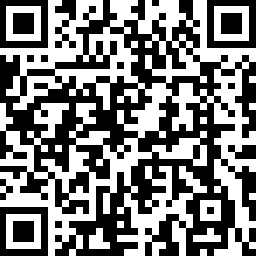

安卓客户端(Android5.0及以上) 苹果客户端(iOS10及以上)
2. 组织者创建会议
由会议组织者创建会议,并向参加会议人员发送会议邀请。邀请方式可采用会议ID号码邀请、二维码邀请等方式。
3. 参会者加入会议
PC端加入会议方法:启动WeLink,在“会议”页签中选择“加入会议”,输入会议ID和密码(若会议发起者没有设置来宾密码,则不需要),点击“加入会议”即可入会,如图1所示,会议ID和密码从会议组织者处获取。
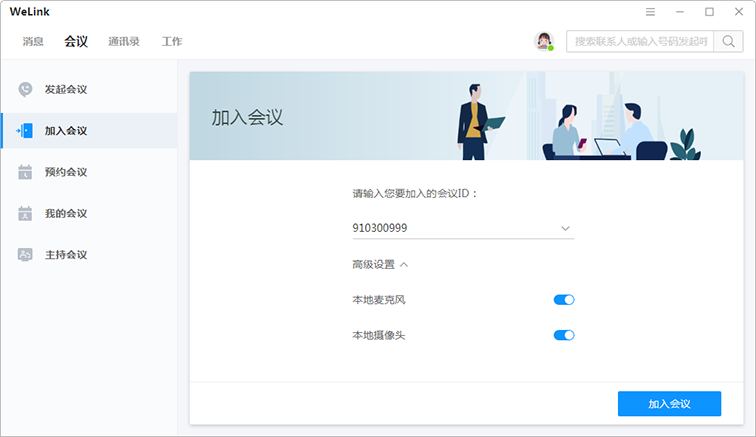
图1 PC端ID加入会议
手机APP端加入会议方法:启动WeLink APP,在“视频会议”界面选择“加入会议”,输入会议ID和密码(若会议发起者没有设置来宾密码,则不需要),如图2所示。

图2 手机端输入ID加入会议
或用WeLink APP的扫一扫功能,扫描会议二维码进入,如图3所示。会议二维码由会议发起者创建生成。
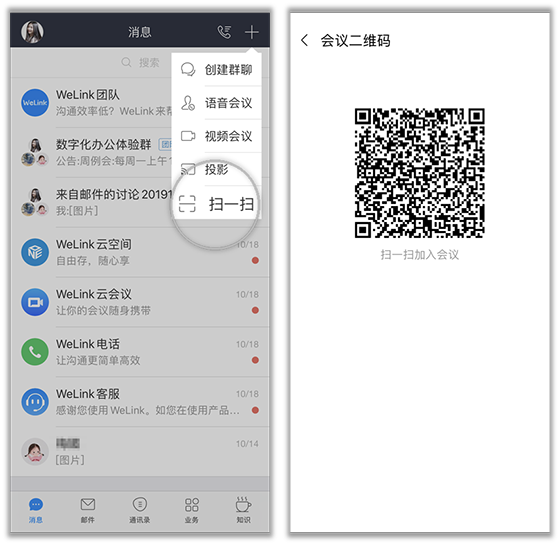
图3 手机端扫码加入会议
4. 会议过程操作
参会者进入会议后可按图4进行相关操作,具体操作如下:
(1) 点击“静音”,可关闭参会者个人发言;
(2) 点击“视频”,可关闭个人视频,与会者无法查看您的图像;
(3) 点击“与会者”,可查看与会者人员,点击“举手”,以便组织者根据举手情况安排发言。
(4) 点击“离开”,可离开正在进行的会议;
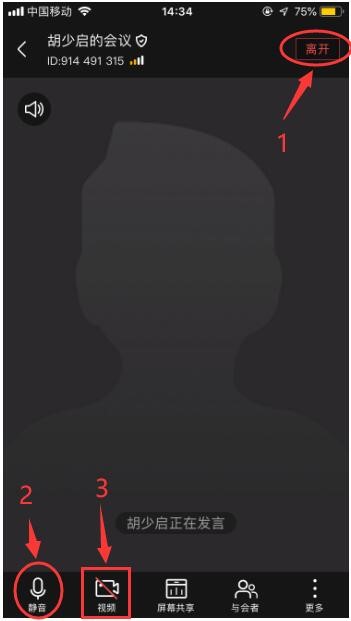
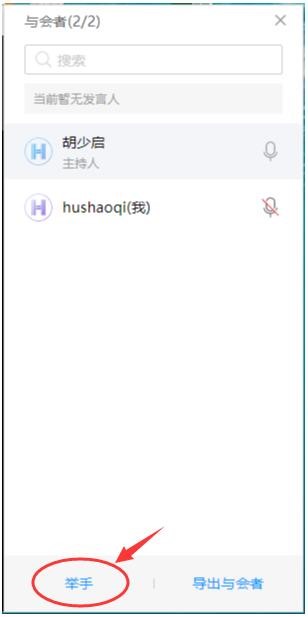
图4会议过程操作
二、注意事项
1. WeLink客户端移动端仅支持Android5.0及以上、iOS10及以上操作系统,PC端仅支持Windows7及以上的微软操作系统,部分用户系统版本过低需升级操作系统。
2. 参会前应尽可能保证环境无噪音,并确保PC或手机的网络信号、电量、摄像头和麦克风正常。
3. 建议会议主持人使用个人电脑主持会议。
4. 参会人员在会议前,建议关闭微信、QQ、短信等通讯软件提示音,在会议进行中尽量不要接听微信、QQ和手机电话,避免引起杂音。
5. 会议组织者会前应提供参会人员名单及电话号码,信息中心开户后方可正常使用。
7. 会议过程中,与会人员可共享屏幕,如图5所示。建议在PC端共享屏幕。

图5 会议共享设置
8. 校内各单位或用户如有使用需求,请提前与信息化建设与管理中心联系。联系方式如下:
祁老师(电话:13515501994,QQ:350465204)
胡老师(电话:15209823651,QQ:924466328)
滁州学院“新冠”疫情防控领导小组办公室
信息化建设与管理中心
2020年2月6日




